WIN10 시스템에서는 고해상도 화면에서 글꼴이 흐릿하게 표시되는 문제가 사용자를 괴롭혀 왔습니다. 이 문제를 해결하기 위해 PHP 편집기 Apple은 모든 사람을 위한 몇 가지 실용적인 팁을 정리했습니다. 화면 해상도를 조정하고, 텍스트 크기와 선명도를 변경하고, HD 글꼴을 사용하면 고해상도 화면에서 흐릿한 글꼴 표시를 효과적으로 개선하고 사용자의 시각적 경험을 향상시킬 수 있습니다.
1. WIN10 시스템 바탕화면에서 시작 아이콘을 클릭하세요.
2. 팝업창 왼쪽 하단에 있는 [설정] 아이콘을 클릭하세요.
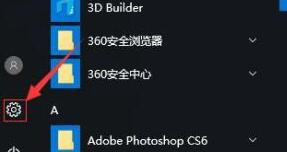
3. 팝업창에서 [시스템] 아이콘을 클릭하세요.
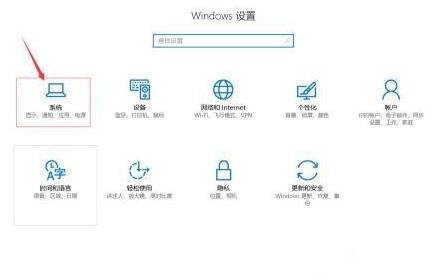
4. 그런 다음 팝업 창 오른쪽을 [텍스트, 애플리케이션 및 기타 항목의 크기 변경]으로 슬라이드합니다. (기본값은 100이며 원하는 크기로 변경할 수 있습니다.)
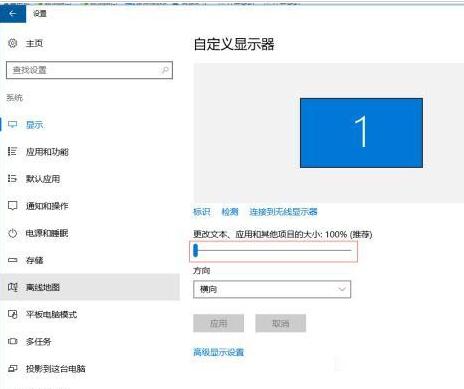
5. 크기를 변경한 후 표시 효과는 그림과 같습니다. (글꼴 크기는 분명히 훨씬 더 큽니다.)
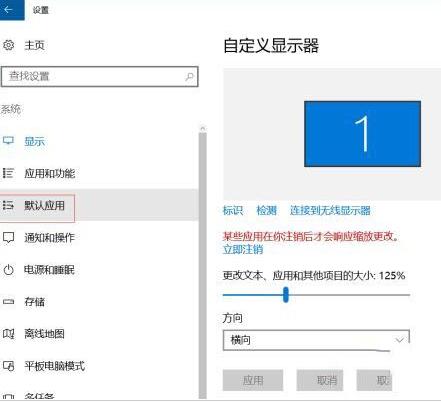
6. 이번 변경의 효과가 그다지 만족스럽지 않다면 오른쪽의 [고급 설정]을 클릭하세요.
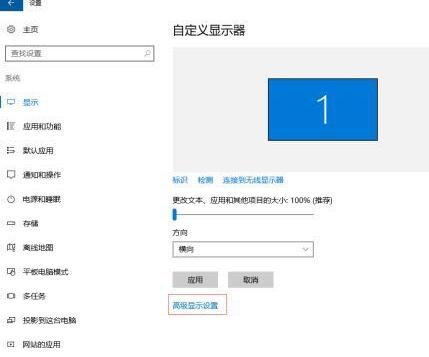
7. 마지막으로 새 팝업 창에서 해상도를 수정할 수 있습니다.
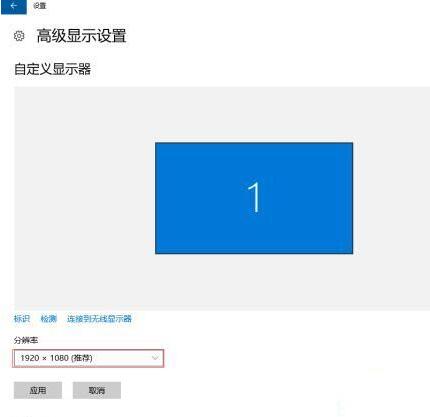
위 내용은 WIN10 고해상도 화면 소프트웨어의 작은 글꼴 크기 문제를 해결하는 팁의 상세 내용입니다. 자세한 내용은 PHP 중국어 웹사이트의 기타 관련 기사를 참조하세요!